- Bölüm 1: Siri veya Apple Kimliği Olmadan iPhone Parolasını Kolayca Atlamanın En İyi Yolu
- Bölüm 2: Kurtarma Modunda Siri olmadan iPhone'un Kilidini Açma (Tüm verileri silin)
- Bölüm 3: iPhone'umu Bul (Veri Kaybet) aracılığıyla Parola olmadan iPhone ve Siri'nin Kilidini Açma
- Bölüm 4: Siri Olmadan iPhone'un Kilidini Açma Hakkında SSS
Apple kimliğinin kilidini açın, ekran şifresini kaldırın, ekran zamanını atlayın.
- Apple kimliğinin kilidini aç
- İCloud Etkinleştirme Kilidi'ni atla
- Doulci iCloud Kilit Açma Aracı
- Fabrika kilidini iphone
- İPhone Parolasını Atla
- İPhone Parolasını Sıfırla
- Apple kimliğinin kilidini aç
- İPhone 8 / 8Plus'ın kilidini açın
- iCloud Kilidini Kaldırma
- iCloud Deluxe'ün Kilidini Açın
- iPhone Kilit Ekranı
- İPad'in kilidini aç
- İPhone SE'nin kilidini açın
- Tmobile iPhone'un kilidini açın
- Apple Kimliği Parolasını Kaldır
Siri ve Parola olmadan iPhone'un Kilidi Nasıl Açılır
 Tarafından güncellendi Lisa Ou / 09 Haz 2021 15:20
Tarafından güncellendi Lisa Ou / 09 Haz 2021 15:20Ne zaman iPhone'unuzun şifresini unutun, iPhone'unuzun kilidini Siri aracılığıyla açmak için önerilen yolu denemiş ancak birçok kez başarısız olmuş olabilirsiniz. Bunun nedeni bir hata olmasıdır şifre olmadan iPhone'un kilidini açın Siri aracılığıyla ve başarı oranı çok düşük. Üstelik artık iOS 11'den daha yüksek bir sürümde düzeltildi. Peki nasıl yapılır? Siri olmadan devre dışı bırakılmış bir iPhone'un kilidini açın ekran şifresini ne zaman unuttun? Siri olmadan iPhone'da parolayı atlamanın da üç kolay yolu vardır. Bu makaleyi okumaya ve bu konuda daha fazla bilgi edinmeye devam ediyoruz.


Rehber Listesi
- Bölüm 1. Siri veya Apple Kimliği Olmadan iPhone Parolasını Kolayca Atlamanın En İyi Yolu
- Bölüm 2. Kurtarma Modunda Siri olmadan iPhone'un Kilidini Açma (Tüm verileri silin)
- Bölüm 3. iPhone'umu Bul (Veri Kaybet) aracılığıyla Parola olmadan iPhone ve Siri'nin Kilidini Açma
- Bölüm 4. Siri Olmadan iPhone'un Kilidini Açma Hakkında SSS
FoneLab iPhone ekranının kilidini açmanıza yardımcı olur, Apple Kimliğini veya şifresini kaldırır, Ekran süresini veya kısıtlama şifresini saniyeler içinde kaldırır.
- İPhone ekranının kilidini açmanıza yardımcı olur.
- Apple Kimliğini veya parolasını kaldırır.
- Ekran süresini veya kısıtlama şifresini saniyeler içinde kaldırın.
1. Siri veya Apple Kimliği Olmadan iPhone Parolasını Kolayca Atlamanın En İyi Yolu
kullanıldığına şüphe yoktur. FoneLab iOS Kilit Açıcı iPhone parolasını Siri olmadan atlamanın en iyi yoludur. iTunes'daki Kurtarma Modu veya iCloud'daki iPhone'umu Bul aracılığıyla Siri olmadan iPhone'un kilidini açmanın aksine. Yapmanız gereken tek şey iPhone'unuzu bilgisayarınıza bağlamak ve fareye üç kez tıklamak.
- Siri veya Apple Kimliği olmayan engelli iPhone'un kilidini üç adımda hızla açın.
- 4-dijital ve 6-dijital şifre, Touch ID ve Face ID dahil tüm ekran şifresini silebilir.
- Tüm iPhone modelleri, hatta en yeni iPhone 15 ile uyumludur.
FoneLab iPhone ekranının kilidini açmanıza yardımcı olur, Apple Kimliğini veya şifresini kaldırır, Ekran süresini veya kısıtlama şifresini saniyeler içinde kaldırır.
- İPhone ekranının kilidini açmanıza yardımcı olur.
- Apple Kimliğini veya parolasını kaldırır.
- Ekran süresini veya kısıtlama şifresini saniyeler içinde kaldırın.
1. AdımWindows/Mac için FoneLab iOS Unlocker'ı indirin ve kurulumdan sonra başlatın. Devre dışı bırakılmış iPhone'un kilidini Siri olmadan açmak için Parolayı Sil düğmesine basın.

Ardından iPhone'unuzu USB üzerinden bilgisayara bağlayın, yazılım tarafından tanınacaktır. Başarısız olursa, tıklayın Cihaz bağlandı, ancak tanınmadı nedenini bulmak ve onunla başa çıkmak için bağlantı.

2. AdımKategori, Tip ve model dahil olmak üzere iPhone'unuzun algılanan bilgileri arayüzde gösterilecektir. Kontrol etmeli ve gerekirse düzeltmelisiniz. Ardından Başlama Parolayı silmek için tasarlanmış ilgili üretici yazılımını indirmek için düğmesine basın.

3. AdımKurulumdan birkaç dakika sonra, Kilidini açmak iPhone parolasını Siri olmadan silmek için Ardından, ekran şifresi olmadan iPhone'unuzun kilidini açabilir ve kullanabilirsiniz.

2. Kurtarma Modunda Siri olmadan iPhone'un Kilidini Açma (Tüm verileri silin)
Kurtarma modunu kullanmak da kolay bir yoldur. engelli iPhone kilidini aç Siri olmadan. Apple ID ile iTunes hesabınıza giriş yapmanız ve tüm verileri silerek şifreyi silmeniz gerekiyor. Yedeklemediyseniz, kurtarılamayan tüm verileri ve ayarları temizleyeceğini lütfen unutmayın. Bunu kabul ederseniz, iPhone'unuzun kilidini Siri olmadan açmak için lütfen aşağıdaki ayrıntılı adımları izleyin:
1. AdımiPhone'unuzu kapatın. Bundan önce lütfen iPhone'unuzun herhangi bir bilgisayara bağlı olmadığından emin olun.
FoneLab iPhone ekranının kilidini açmanıza yardımcı olur, Apple Kimliğini veya şifresini kaldırır, Ekran süresini veya kısıtlama şifresini saniyeler içinde kaldırır.
- İPhone ekranının kilidini açmanıza yardımcı olur.
- Apple Kimliğini veya parolasını kaldırır.
- Ekran süresini veya kısıtlama şifresini saniyeler içinde kaldırın.
Çoğu eski iPhone modelinde, düğmesini basılı tutabilirsiniz. Yan düğme ve ardından gücü kapatmak için kaydırıcıyı sürükleyin. Ancak iPhone SE (2. nesil), iPhone 8 serisi, iPhone X ve sonraki modeller için Yan düğme ve ya Ses düğmesi iPhone'unuzu kapatmak için
2. AdımKurtarma moduna girin. Operasyon ayrıca farklı modellerden farklıdır.
İPhone 7 serisi dışında bir ana sayfa düğmesi olan iPhone için, Ana menü tuşu ve iPhone'unuz kurtarma moduna girene kadar iPhone'unuzu bilgisayarınıza bağlayın.
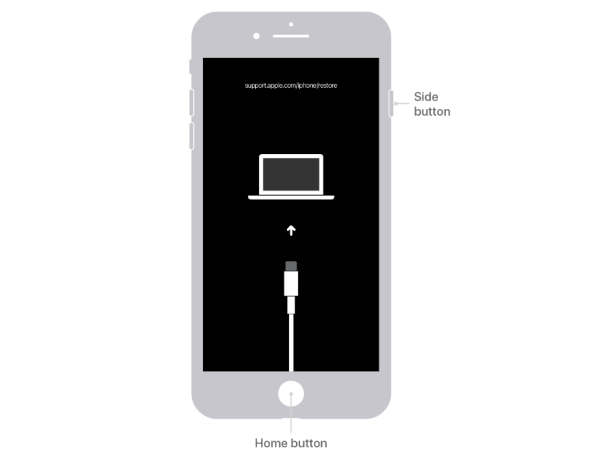
iPhone 7 ve iPhone 7 Plus hakkında lütfen basılı tutun. Sesi azaltma düğmesi kurtarma moduna girmek için iPhone'unuzu bilgisayara bağlarken.
Ana Sayfa düğmesi olmayan iPhone'a gelince (iPhone 8 serisi ve sonraki modeller dahil), Yan düğme ve iPhone'unuzu aynı anda bilgisayarınıza bağlayın. Kurtarma modu ekranını görmek için birkaç saniye bekleyin.

3. AdımiPhone'unuzu geri yükleyin.
İPhone'unuz kurtarma moduna girdikten sonra, bilgisayarınızda iTunes'u başlatmalı ve iPhone'unuzu iTunes'da bulmalısınız. Ardından Restore iPhone'unuz için yazılım indirmek için açılan penceredeki düğmesine basın. Ve yaklaşık 10 dakika içinde şifreyi kaldıracak ve iPhone'unuzun kilidini Siri olmadan açacaktır.
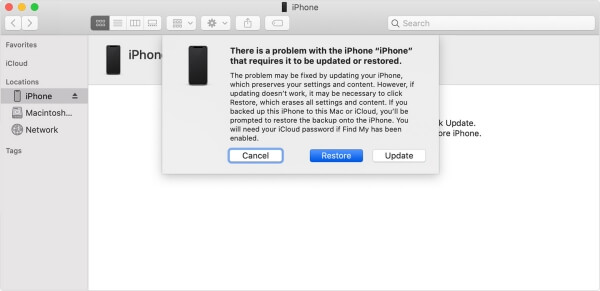
3. iPhone'umu Bul (Veri Kaybet) aracılığıyla Parola olmadan iPhone ve Siri'nin Kilidini Açma
iPhone'umu Bul işlevini kullanmak, tüm verileri ve parolayı silerek iPhone'un kilidini Siri olmadan açmanın başka bir yoludur. Ayrıca iCloud hesabınıza giriş yapmak için Apple Kimliğini kullanması gerekir. Ancak, iPhone'unuzu bilgisayara bağlamadan şifreyi uzaktan kaldırabilir. Bu yol yalnızca iPhone'umu Bul açıkken çalışır.
1. AdımiCloud web sitesine gidin ve hesabınıza giriş yapmak için Apple Kimliğinizi ve şifrenizi girin. Ardından IPhone'u bul simgesi.

FoneLab iPhone ekranının kilidini açmanıza yardımcı olur, Apple Kimliğini veya şifresini kaldırır, Ekran süresini veya kısıtlama şifresini saniyeler içinde kaldırır.
- İPhone ekranının kilidini açmanıza yardımcı olur.
- Apple Kimliğini veya parolasını kaldırır.
- Ekran süresini veya kısıtlama şifresini saniyeler içinde kaldırın.
2. Adımaltında Siri olmadan kilidini açmak istediğiniz iPhone'u seçin. Tüm Cihazlar liste. Ardından Iphone'u temizle Tüm verileri silmek ve şifreyi kaldırmak için düğmesine basın. Birkaç dakika sonra iPhone'unuzun kilidini parola olmadan açabilirsiniz.
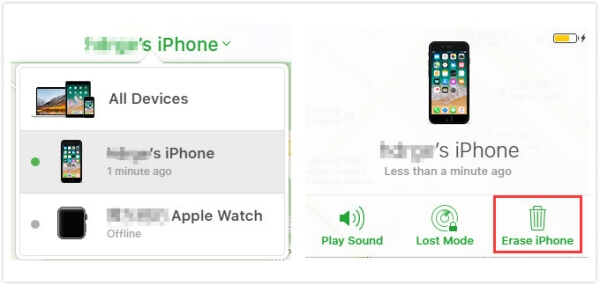
4. Siri Olmadan iPhone'un Kilidini Açma Hakkında SSS
Siri veya parola olmadan bir iPhone'un kilidini nasıl açarım?
iPhone'unuzdaki tüm verileri silecek olan kurtarma modu veya iPhone'umu Bul işlevi aracılığıyla Siri ve parola olmadan bir iPhone'un kilidini açabilirsiniz. Veya iPhone'unuzdaki parolayı kolayca atlamak için çok yönlü FoneLab iOS Unlocker gibi bir iPhone kilit açma aracı kullanabilirsiniz.
Siri, iTunes ve iCloud olmadan devre dışı bırakılmış bir iPhone'un kilidini açabilir miyim?
Evet yapabilirsin. Normalde, Siri olmadan iPhone'unuzun kilidini açmanın varsayılan yolu, iPhone'unuzu iTunes veya iCloud aracılığıyla geri yüklemektir. Bununla birlikte, profesyonel bir iPhone kilidi açıcı, basit tıklamalarla iPhone'unuzdaki parolayı silmenize de yardımcı olur.
Sonuç
Bu makale, iPhone'unuzun kilidini Siri ve şifre olmadan açmanın üç yolunu tanıttı. iPhone'unuzu kurtarma moduna sokabilir ve iPhone'unuzu iTunes'a geri yükleyebilirsiniz; bu, ekran şifresini ve tüm verileri ve ayarları kaldıracaktır. İPhone'u iCloud'da iPhone Bul aracılığıyla silmenin yolu, tüm verileri de silecektir. Yedekleme yapmadıysanız, en iyi yol kullanmaktır. FoneLab iOS Kilit Açıcı iPhone'unuzun kilidini kolayca Siri olmadan açmak için. Lütfen aşağıda Siri olmadan iPhone'un kilidini açma hakkındaki sorularınızı veya yorumlarınızı bırakın.
FoneLab iPhone ekranının kilidini açmanıza yardımcı olur, Apple Kimliğini veya şifresini kaldırır, Ekran süresini veya kısıtlama şifresini saniyeler içinde kaldırır.
- İPhone ekranının kilidini açmanıza yardımcı olur.
- Apple Kimliğini veya parolasını kaldırır.
- Ekran süresini veya kısıtlama şifresini saniyeler içinde kaldırın.
